Hoe MyToDo browser hijacker verwijderen
Browser HijackerOok bekend als: mylistodo.com doorverwijzing
Doe een gratis scan en controleer of uw computer is geïnfecteerd.
VERWIJDER HET NUOm het volledige product te kunnen gebruiken moet u een licentie van Combo Cleaner kopen. Beperkte proefperiode van 7 dagen beschikbaar. Combo Cleaner is eigendom van en wordt beheerd door RCS LT, het moederbedrijf van PCRisk.
Wat voor soort programma is MyToDo?
Na ons onderzoek hebben we geconcludeerd dat de MyToDo-toepassing werkt als een browserextensie die is ontworpen om webbrowsers te kapen. Het primaire doel is om de controle over de browserinstellingen over te nemen en een misleidende zoekmachine op te zetten die bekend staat als mylistodo.com. Bovendien heeft MyToDo de mogelijkheid om toegang te krijgen tot specifieke gegevens, waardoor zorgen ontstaan over de privacy en beveiliging.
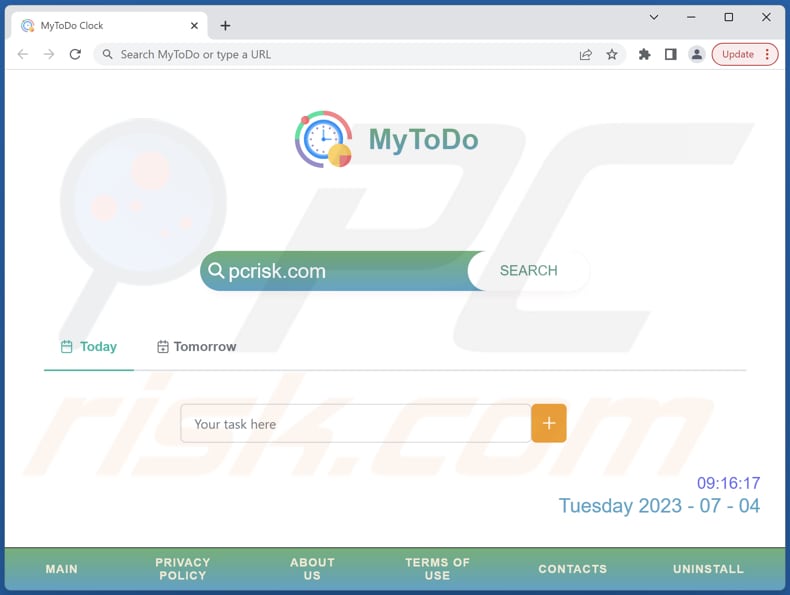
MyToDo browser hijacker overzicht
MyToDo verandert de standaardinstellingen van de zoekmachine, startpagina en nieuwe tabbladen om mylistodo.com te promoten, wat een valse zoekmachine is. Mylistodo.com leidt gebruikers om naar bing.com (een gerenommeerde zoekmachine) via mytodosearch.com. Ook kan mylistodo.com gebruikers omleiden naar onlinewebsearches.co en mogelijk andere duistere adressen.
Het is de moeite waard om te benadrukken dat ondanks het weergeven van zoekresultaten van bing.com, MyToDo geclassificeerd blijft als een misleidende en ongewenste toepassing vanwege de ongeautoriseerde wijzigingen aan browserinstellingen. Het werken met twijfelachtige zoekmachines zoals mylistodo.com kan gebruikers blootstellen aan onbetrouwbare pagina's en bijbehorende risico's.
Deze zoekmachines kunnen gemanipuleerde of bevooroordeelde zoekresultaten weergeven, waardoor gebruikers op kwaadaardige of onbetrouwbare websites klikken. Ook kunnen valse zoekmachines gebruikersgegevens verzamelen en traceren, waardoor de privacy in het gedrang komt en dit mogelijk kan leiden tot gerichte advertenties of identiteitsdiefstal.
Bovendien kan het vertrouwen op valse zoekmachines het vinden van nauwkeurige en betrouwbare informatie belemmeren, wat de algehele online ervaring van de gebruiker beïnvloedt. Het is dus ten zeerste aan te raden om mylistodo.com en soortgelijke zoekmachines niet te vertrouwen.
Bovendien beschikt MyToDo over de mogelijkheid om toegang te krijgen tot gegevens op alle websites en deze te manipuleren, wat duidt op een hoge mate van controle over de browseractiviteiten van de gebruiker. Dit uitgebreide niveau van machtigingen geeft aanleiding tot bezorgdheid over privacy en beveiliging.
MyToDo's brede toegang kan leiden tot het verzamelen van gevoelige informatie, het onderscheppen van gebruikersinteracties, het wijzigen van website-inhoud en mogelijke betrokkenheid bij ongeautoriseerde acties.
| Naam | MyToDo |
| Type bedreiging | Browser Hijacker, Redirect, Search Hijacker, Toolbar, Unwanted New Tab |
| Browser Extensie(s) | MyToDo |
| Veronderstelde functionaliteit | Verbeterde browse-ervaring |
| Gepromote URL | mylistodo.com |
| Detectienamen (mylistodo.com) | N/A (VirusTotal) |
| Dienend IP Adres (mylistodo.com) | 172.67.164.123 |
| Aangetaste browserinstellingen | Homepage, URL nieuw tabblad, standaard zoekmachine |
| Symptomen | Gemanipuleerde instellingen van de internetbrowser (startpagina, standaard internetzoekmachine, instellingen nieuwe tabbladen). Gebruikers worden gedwongen om de website van de kaper te bezoeken en op internet te zoeken met hun zoekmachines. |
| Verspreidingsmethodes | Misleidende pop-upadvertenties, gratis software-installaties (bundeling), valse Flash Player-installaties. |
| Schade | Tracken van internetbrowsers (mogelijke privacyproblemen), weergave van ongewenste advertenties, omleidingen naar dubieuze websites. |
| Malware verwijderen (Windows) |
Om mogelijke malware-infecties te verwijderen, scant u uw computer met legitieme antivirussoftware. Onze beveiligingsonderzoekers raden aan Combo Cleaner te gebruiken. Combo Cleaner voor Windows DownloadenGratis scanner die controleert of uw computer geïnfecteerd is. Om het volledige product te kunnen gebruiken moet u een licentie van Combo Cleaner kopen. Beperkte proefperiode van 7 dagen beschikbaar. Combo Cleaner is eigendom van en wordt beheerd door RCS LT, het moederbedrijf van PCRisk. |
Meer over browser hijackers
Het verwijderen van valse zoekmachines en browserkapers kan een uitdaging zijn. Deze toepassingen brengen vaak ongeoorloofde wijzigingen aan in de browserinstellingen, waardoor het voor gebruikers moeilijk wordt om terug te keren naar de oorspronkelijke staat. Bovendien kunnen ze technieken gebruiken om detectie door beveiligingssoftware te omzeilen, wat het verwijderingsproces nog ingewikkelder maakt.
Bovendien nestelen sommige browser hijackers zich diep in het systeem, waardoor handmatig verwijderen complex en tijdrovend wordt. Gebruikers moeten mogelijk vertrouwen op gespecialiseerde anti-malware tools om deze ongewenste software effectief te detecteren en verwijderen.
Meer voorbeelden van browser hijackers zijn Motorcycles Wallpaper, Sqoo Search Engine en Calendar New Tab.
Hoe is MyToDo op mijn computer geïnstalleerd?
Browser hijackers kunnen onbewust door gebruikers worden geïnstalleerd wanneer ze kiezen voor "Express" of "Aanbevolen" installatieopties die extra software bundelen zonder duidelijke melding. Misleidende advertenties en misleidende pop-ups kunnen gebruikers ook verleiden om te klikken en browser hijackers te installeren.
Bovendien kan het bezoeken van gecompromitteerde websites, het downloaden van bestanden van onbetrouwbare bronnen en interactie met verdachte links of e-mailbijlagen leiden tot de onbedoelde installatie van deze ongewenste programma's.
Hoe vermijdt u de installatie van browser hijackers?
Om het risico op het installeren van browser hijackers of andere ongewenste software te minimaliseren, is het aan te raden om software alleen te downloaden van betrouwbare bronnen zoals officiële websites en geverifieerde app stores. Wees ook voorzichtig wanneer u verdachte advertenties of pop-ups tegenkomt die er verdacht of bedrieglijk uitzien.
Bekijk tijdens het installatieproces zorgvuldig de opties en kies voor de installatiemodus "Aangepast" of "Geavanceerd" in plaats van de standaard "Express" of "Aanbevolen" optie. Hierdoor heeft u meer controle over de installatie en kunt u eventuele extra software die gebundeld is met het gewenste programma deselecteren.
Als uw computer al geïnfecteerd is met MyToDo, raden we u aan een scan uit te voeren met Combo Cleaner Antivirus voor Windows om deze browser hijacker automatisch te verwijderen.
Mylistodo.com leidt om naar onlinewebsearches.co (GIF):
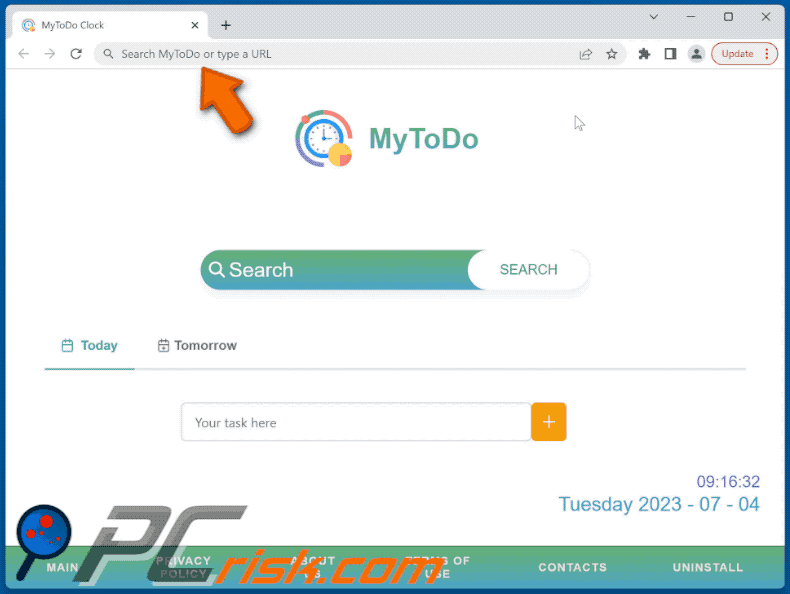
Toestemmingen gevraagd door MyToDo browser hijacker: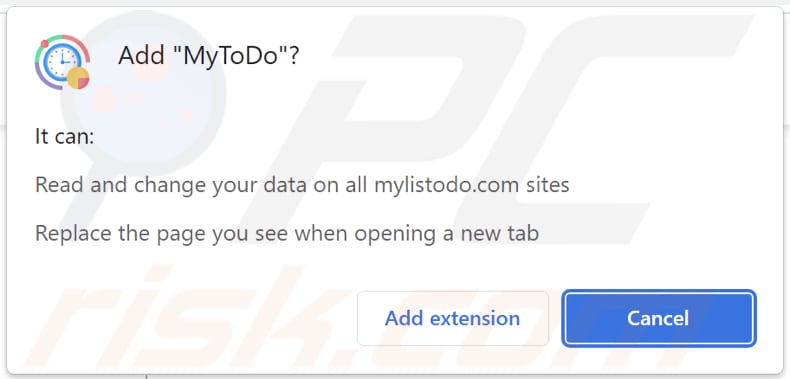
Misleidende website die MyToDo browser hijacker promoot:
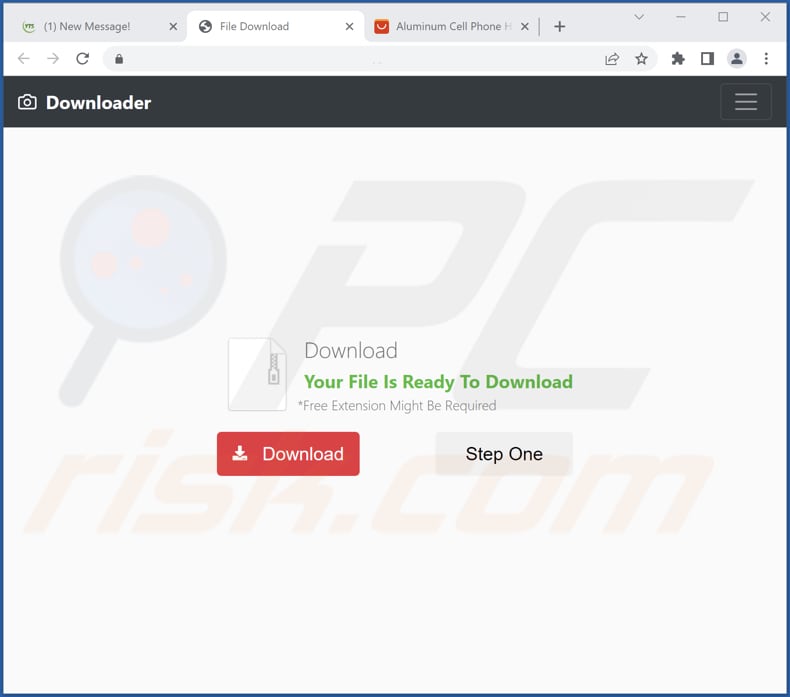
Onmiddellijke automatische malwareverwijdering:
Handmatig de dreiging verwijderen, kan een langdurig en ingewikkeld proces zijn dat geavanceerde computer vaardigheden vereist. Combo Cleaner is een professionele automatische malware verwijderaar die wordt aanbevolen om malware te verwijderen. Download het door op de onderstaande knop te klikken:
DOWNLOAD Combo CleanerDoor het downloaden van software op deze website verklaar je je akkoord met ons privacybeleid en onze algemene voorwaarden. Om het volledige product te kunnen gebruiken moet u een licentie van Combo Cleaner kopen. Beperkte proefperiode van 7 dagen beschikbaar. Combo Cleaner is eigendom van en wordt beheerd door RCS LT, het moederbedrijf van PCRisk.
Snelmenu:
- Wat is MyToDo?
- STAP 1. Verwijder MyToDo via het Configuratiescherm.
- STAP 2. Verwijder MyToDo browser hijacker uit Google Chrome.
- STAP 3. Verwijder mylistodo.com startpagina en standaard zoekmachine uit Mozilla Firefox.
- STAP 4. Verwijder Mylistodo.com omleiding uit Safari.
- STAP 5. Verwijder malafide plug-ins uit Microsoft Edge.
MyToDo browser hijacker verwijderen:
Windows 10 gebruikers:

Klik rechts in de linkerbenedenhoek, in het Snelle Toegang-menu selecteer Controle Paneel. In het geopende schem kies je Programma's en Toepassingen.
Windows 7 gebruikers:

Klik Start ("het Windows Logo" in de linkerbenedenhoek van je desktop), kies Controle Paneel. Zoek naar Programma's en toepassingen.
macOS (OSX) gebruikers:

Klik op Finder, in het geopende scherm selecteer je Applicaties. Sleep de app van de Applicaties folder naar de Prullenbak (die zich in je Dock bevindt), klik dan rechts op het Prullenbak-icoon en selecteer Prullenbak Leegmaken.
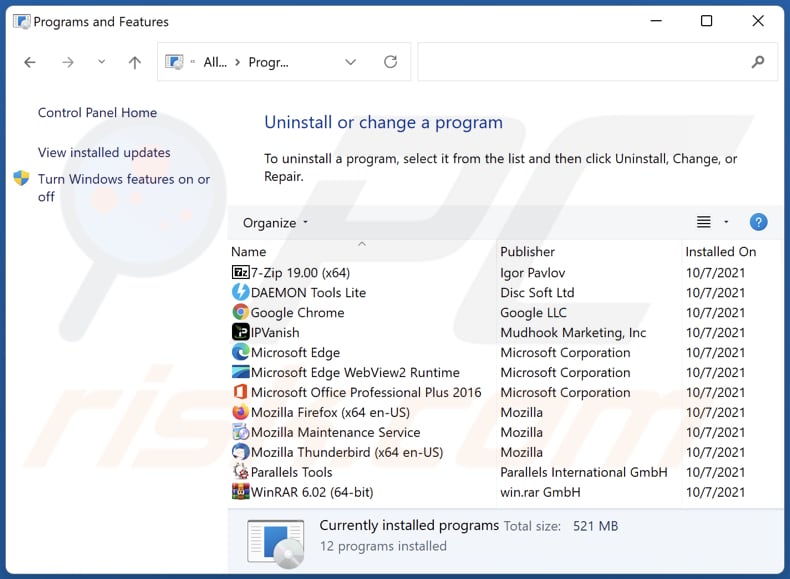
In het venster met verwijderingsprogramma's: zoek naar recentelijk geïnstalleerde verdachte toepassingen, selecteer deze en klik op "Verwijderen" of "Uninstall".
Nadat u de mogelijk ongewenste toepassingen (die browseromleidingen naar de mylistodo.com-website veroorzaken) hebt verwijderd, scant u uw computer op resterende ongewenste onderdelen. Gebruik aanbevolen malwareverwijderingssoftware om uw computer te scannen.
DOWNLOAD verwijderprogramma voor malware-infecties
Combo Cleaner die controleert of uw computer geïnfecteerd is. Om het volledige product te kunnen gebruiken moet u een licentie van Combo Cleaner kopen. Beperkte proefperiode van 7 dagen beschikbaar. Combo Cleaner is eigendom van en wordt beheerd door RCS LT, het moederbedrijf van PCRisk.
MyToDo browser hijacker verwijderen van Internet browsers:
Video die laat zien hoe u browseromleidingen verwijdert:
 Verwijder schadelijke extensies uit Google Chrome:
Verwijder schadelijke extensies uit Google Chrome:

Klik op het menupictogram van Google Chrome![]() (in de rechterbovenhoek van Google Chrome), selecteer "Extensies" en klik op "Extensies beheren". Vind "MyToDo" en andere recentelijk geïnstalleerde verdachte extensies, selecteer deze vermeldingen en klik op "Verwijderen".
(in de rechterbovenhoek van Google Chrome), selecteer "Extensies" en klik op "Extensies beheren". Vind "MyToDo" en andere recentelijk geïnstalleerde verdachte extensies, selecteer deze vermeldingen en klik op "Verwijderen".
Wijzig uw startpagina:
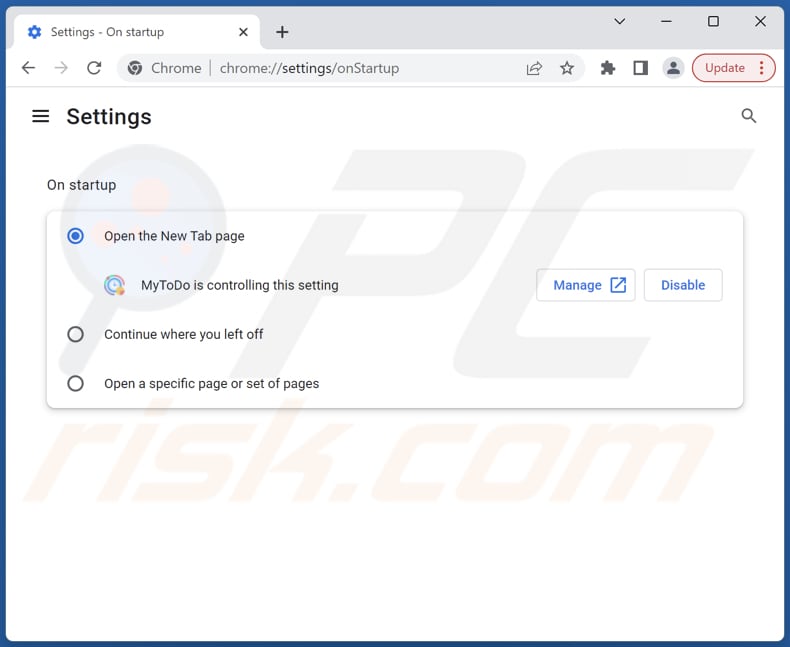
Klik op het menupictogram van Google Chrome![]() (in de rechterbovenhoek van Google Chrome), selecteer "Instellingen". Schakel "MyToDo" uit in de sectie "Bij opstarten", zoek naar een browser hijacker URL (hxxp://www.mylistodo.com) onder de optie "Een specifieke of set pagina's openen". Als deze aanwezig is, klik dan op het pictogram met de drie verticale punten en selecteer "Verwijderen".
(in de rechterbovenhoek van Google Chrome), selecteer "Instellingen". Schakel "MyToDo" uit in de sectie "Bij opstarten", zoek naar een browser hijacker URL (hxxp://www.mylistodo.com) onder de optie "Een specifieke of set pagina's openen". Als deze aanwezig is, klik dan op het pictogram met de drie verticale punten en selecteer "Verwijderen".
Wijzig uw standaard zoekmachine:
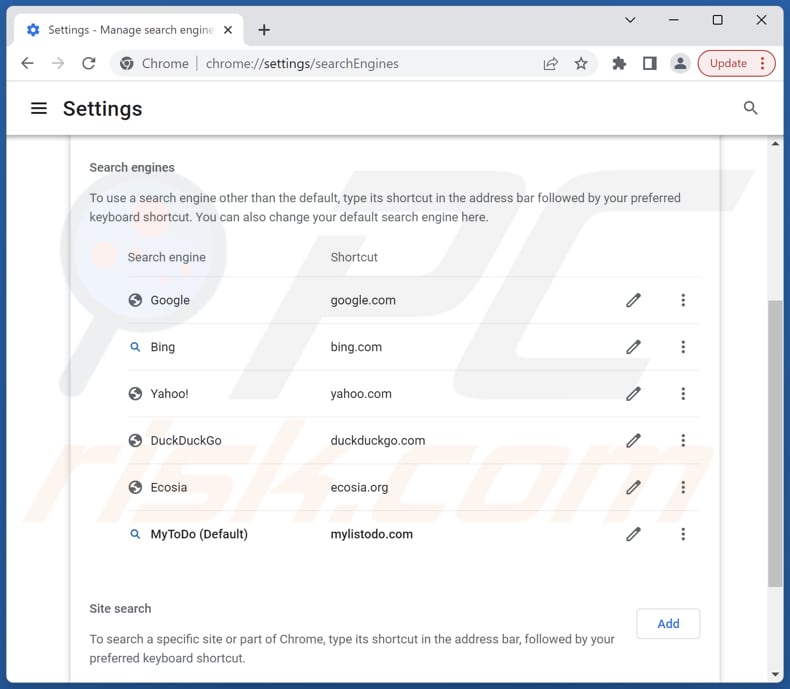
Uw standaard zoekmachine wijzigen in Google Chrome: Klik op het menupictogram van Google Chrome![]() (in de rechterbovenhoek van Google Chrome), selecteer "Instellingen", klik in het gedeelte "Zoekmachine" op "Zoekmachines beheren...", zoek in de geopende lijst naar "mylistodo.com", klik wanneer u deze vindt op de drie verticale puntjes in de buurt van deze URL en selecteer "Verwijderen".
(in de rechterbovenhoek van Google Chrome), selecteer "Instellingen", klik in het gedeelte "Zoekmachine" op "Zoekmachines beheren...", zoek in de geopende lijst naar "mylistodo.com", klik wanneer u deze vindt op de drie verticale puntjes in de buurt van deze URL en selecteer "Verwijderen".
Als u problemen blijft houden met browseromleidingen en ongewenste advertenties - Reset Google Chrome.
Optionele methode:
Als je problemen hebt met het verwijderen van mylistodo.com doorverwijzing, reset dan de instellingen van je Google Chrome browser. Klik op het Chrome menu icoon ![]() (in de rechterbovenhoek van Google Chrome) en selecteer Instellingen. Scroll naar onder. Klik op de link Geavanceerd....
(in de rechterbovenhoek van Google Chrome) en selecteer Instellingen. Scroll naar onder. Klik op de link Geavanceerd....

Nadat je helemaal naar benden hebt gescrolld klik je op Resetten (Instellingen terugzetten naar de oorspronkelijke standaardwaarden)-knop.

In het geopende scherm, bevestig dat je de Google Chrome instellingen wilt resetten door op de 'resetten'-knop te klikken.

 Verwijder schadelijke extensies uit Mozilla Firefox:
Verwijder schadelijke extensies uit Mozilla Firefox:
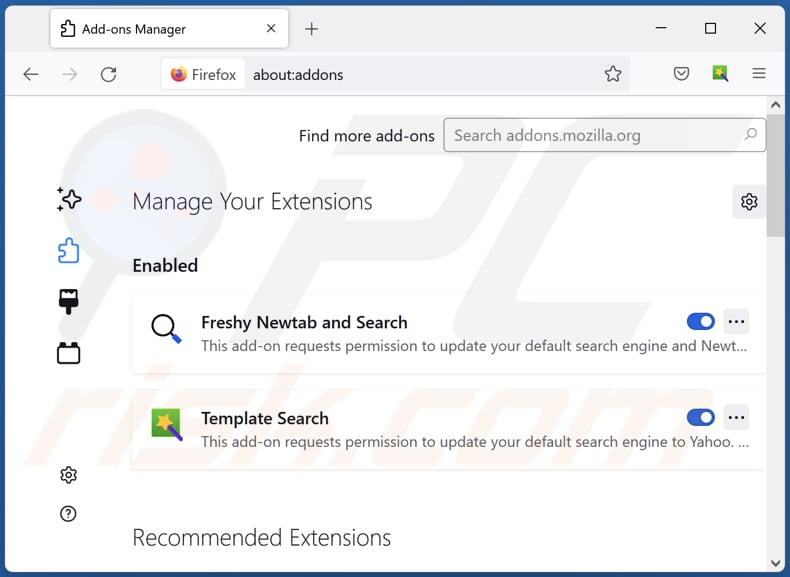
Klik op het firefox-menupictogram![]() (in de rechterbovenhoek van het hoofdvenster), selecteer "Add-ons en thema's". Klik op "Extensies", in het geopende venster vindt u "MyToDo", evenals alle onlangs geïnstalleerde verdachte extensies, klik op de drie puntjes en klik vervolgens op "Verwijderen".
(in de rechterbovenhoek van het hoofdvenster), selecteer "Add-ons en thema's". Klik op "Extensies", in het geopende venster vindt u "MyToDo", evenals alle onlangs geïnstalleerde verdachte extensies, klik op de drie puntjes en klik vervolgens op "Verwijderen".
Wijzig uw startpagina:
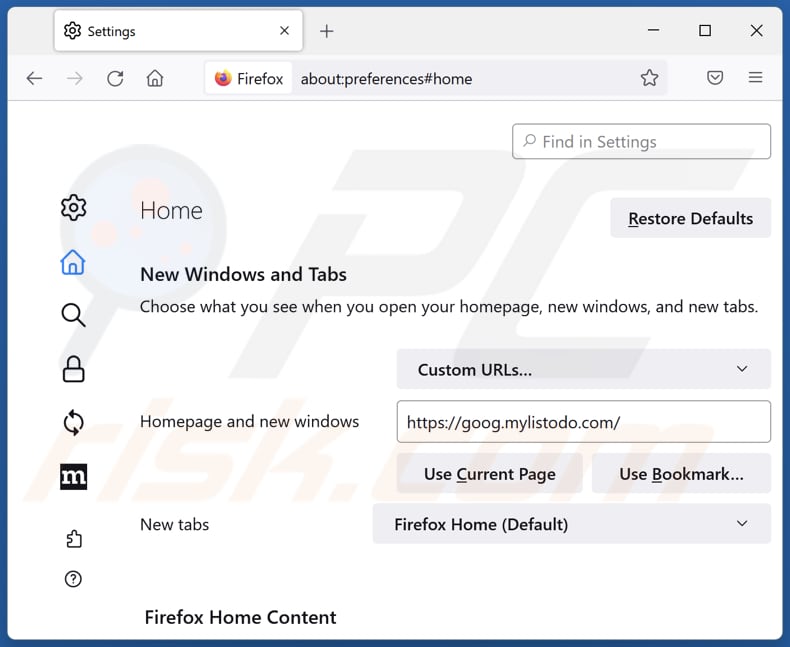
Om uw startpagina opnieuw in te stellen, klikt u op het firefox-menupictogram![]() (in de rechterbovenhoek van het hoofdvenster), selecteert u vervolgens "Instellingen", schakelt u in het geopende venster "MyToDo" uit, verwijdert u hxxp://mylistodo.com en voert u uw voorkeursdomein in, dat telkens wordt geopend wanneer u Mozilla Firefox start.
(in de rechterbovenhoek van het hoofdvenster), selecteert u vervolgens "Instellingen", schakelt u in het geopende venster "MyToDo" uit, verwijdert u hxxp://mylistodo.com en voert u uw voorkeursdomein in, dat telkens wordt geopend wanneer u Mozilla Firefox start.
Wijzig uw standaard zoekmachine:
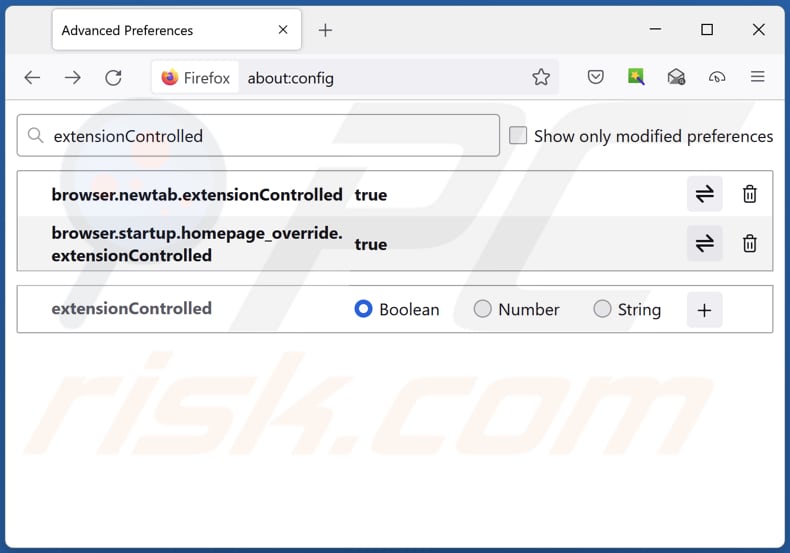
Typ in de URL-adresbalk "about:config" en druk op Enter. Klik op "Accepteer het risico en ga verder".
Typ in de zoekfilter bovenaan: "extensionControlled". Stel beide resultaten in op "false" door te dubbelklikken op elke invoer of door te klikken op de ![]() knop.
knop.
Optionele methode:
Computergebruikers die problemen blijven hebben met het verwijderen van mylistodo.com doorverwijzing kunnen de Mozilla Firefox instellingen naar standaard herstellen.
Open Mozilla Firefox, in de rechterbovenhoek van het hoofdvenster klik je op het Firefox menu ![]() , in het geopende keuzemenu kies je het Open Help Menu-icoon
, in het geopende keuzemenu kies je het Open Help Menu-icoon ![]()

Klik dan op Probleemoplossing-informatie.

In het geopende scherm klik je op de Firefox Herstellen knop.

In het geopende scherm bevestig je dat je de Mozilla Firefox instellingen naar Standaard wil herstellen door op de Herstellen-knop te klikken.

 Verwijder kwaadaardige extensies uit Safari:
Verwijder kwaadaardige extensies uit Safari:

Verzeker je ervan dat je Safari browser actief is en klik op het Safari menu, selecteer dan Voorkeuren…

In het Voorkeuren-venster selecteer je de Extensies-tab. Zoek alle recent geïnstalleerde en verdachte extensies en verwijder deze.

In het voorkeuren-venster selecteer je het Algemeen-tabblad en verzeker je je ervan dat je startpagina staat ingesteld op de URL van je voorkeur, als het gewijzigd werd door een browser hijacker kan je dit hier terug aanpassen.

In het voorkeuren-venster selecteer je het Zoeken-tabblad en verzeker je je ervan dat je favoriete internet-zoekmachine geselecteerd werd.
Optionele methode:
Verzeker je ervan dat je Safari browser actief is en klik op het Safari-menu. In het keuzemenu selecteer je Geschiedenis en Website Data verwijderen…

In het geopende scherm seleceer je alle geschiedenis en klik je op de Geschiedenis Verwijderen-knop.

 Kwaadaardige extensies verwijderen uit Microsoft Edge:
Kwaadaardige extensies verwijderen uit Microsoft Edge:

Klik op het Edge menu-icoon ![]() (in de rechterbovenhoek van Microsoft Edge), selecteer "Extensies". Zoek naar recent geïnstalleerde en verdachte browser add-ons, en verwijder ze.
(in de rechterbovenhoek van Microsoft Edge), selecteer "Extensies". Zoek naar recent geïnstalleerde en verdachte browser add-ons, en verwijder ze.
De startpagina en nieuwe tabbladen wijzigen:

Klik op het Edge menu-icoon ![]() (in de rechterbovenhoek van Microsoft Edge), selecteer "Instellingen". In het onderdeel "Bij het opstarten" zoekt u de naam van de browserkaper en klikt u op "Uitschakelen".
(in de rechterbovenhoek van Microsoft Edge), selecteer "Instellingen". In het onderdeel "Bij het opstarten" zoekt u de naam van de browserkaper en klikt u op "Uitschakelen".
Uw standaard zoekmachine wijzigen:

Om uw standaard zoekmachine te wijzigen in Microsoft Edge: klik op het Edge menu-icoon ![]() (in de rechterbovenhoek van Microsoft Edge), selecteer "Privacy en diensten", scroll naar onder en selecteer "Adresbalk". In het onderdeel "Zoekmachines gebruikt in de zoekbalk" zoekt u de naam van de ongewenste zoekmachine. Als u die hebt gevonden klikt u op de "Uitschakelen"-knop daarnaast. U kunt ook klikken op "Zoekmachines beheren", om in het geopende menu de ongewenste zoekmachine terug te vinden. Klik op het puzzel-icoon
(in de rechterbovenhoek van Microsoft Edge), selecteer "Privacy en diensten", scroll naar onder en selecteer "Adresbalk". In het onderdeel "Zoekmachines gebruikt in de zoekbalk" zoekt u de naam van de ongewenste zoekmachine. Als u die hebt gevonden klikt u op de "Uitschakelen"-knop daarnaast. U kunt ook klikken op "Zoekmachines beheren", om in het geopende menu de ongewenste zoekmachine terug te vinden. Klik op het puzzel-icoon ![]() daarnaast en selecteer "Uitschakelen".
daarnaast en selecteer "Uitschakelen".
Optionele methode:
Als u problemen bljft ondervinden met het verwijderen van de mylistodo.com doorverwijzing, herstel dan uw Microsoft Edge browserinstellingen. Klik op het Edge menu-icoon ![]() (in de rechterbovenhoek van Microsoft Edge) en selecteer Instellingen.
(in de rechterbovenhoek van Microsoft Edge) en selecteer Instellingen.

In het geopende menu selecteert u Opnieuw instellen.

Selecteer Instellingen naar hun standaardwaarden herstellen. In het geopende scherm bevestigt u dat u de Microsoft Edge-instellingen naar hun standaardwaarden wilt herstellen door op de knop Opnieuw instellen te klikken.

- Als dit niet helpt, volg dan deze alternatieve instructies waarin wordt uitgelegd hoe de Microsoft Edge browser te herstellen.
Samenvatting:
 Een browser hijacker is een soort adware die de instellingen van de internetbrowsers van gebruikers wijzigt door de startpagina en standaard zoekmachine toe te wijzen aan een ongewenste website. Meestal infiltreert dit soort adware de besturingssystemen van de gebruiker via gratis software downloads. Als je download beheerd wordt door een download cliënt, verzeker je er dan van de installatie van geadverteerde werkbalken of applicaties te weigeren als deze je startpagina of standaard zoekmachine willen wijzigen.
Een browser hijacker is een soort adware die de instellingen van de internetbrowsers van gebruikers wijzigt door de startpagina en standaard zoekmachine toe te wijzen aan een ongewenste website. Meestal infiltreert dit soort adware de besturingssystemen van de gebruiker via gratis software downloads. Als je download beheerd wordt door een download cliënt, verzeker je er dan van de installatie van geadverteerde werkbalken of applicaties te weigeren als deze je startpagina of standaard zoekmachine willen wijzigen.
Hulp bij de verwijdering:
Als je problemen ervaart bij het verwijderen van mylistodo.com doorverwijzing uit je internet browsers, vraag dan om hulp in ons malware verwijderingsforum.
Post een commentaar:
Als je bijkomende informatie hebt over mylistodo.com doorverwijzing of z'n verwijdering, gelieve dan je kennis te delen in de onderstaande commentaren.
Bron: https://www.pcrisk.com/removal-guides/27183-mytodo-browser-hijacker
Veelgestelde vragen (FAQ)
Wat is het doel van het dwingen van gebruikers om de website mylistodo.com te bezoeken?
Door gebruikers om te leiden naar mylistodo.com willen de exploitanten erachter zoekopdrachten van gebruikers exploiteren en inkomsten genereren door middel van misleidende reclamepraktijken.
Is het bezoeken van mylistodo.com een bedreiging voor mijn privacy?
Het bezoeken van mylistodo.com, een nepzoekmachine, kan een bedreiging vormen voor uw privacy. Valse zoekmachines staan erom bekend dat ze gegevens van gebruikers verzamelen, waaronder zoekopdrachten, surfgewoonten, IP-adressen en andere informatie, zonder toestemming van de gebruiker.
Hoe is een browser hijacker mijn computer binnengedrongen?
Een browser hijacker kan uw computer op verschillende manieren infiltreren, bijvoorbeeld gebundeld met freeware of sharewaretoepassingen die u downloadt en installeert. Het kan ook verspreid worden via misleidende advertenties, misleidende pop-ups of door het bezoeken van gecompromitteerde of kwaadaardige websites.
Zal Combo Cleaner me helpen MyToDo browser hijacker te verwijderen?
Combo Cleaner kan browser-hijacking toepassingen scannen en verwijderen van uw computer. Handmatige verwijdering is mogelijk niet voldoende als er meerdere kapers aanwezig zijn, omdat ze zo ontworpen kunnen zijn dat ze elkaar opnieuw installeren. Bovendien kunnen bepaalde instellingen niet worden gewijzigd terwijl een hijacker actief is, waardoor alle hijackers tegelijkertijd moeten worden verwijderd.
Delen:

Tomas Meskauskas
Deskundig beveiligingsonderzoeker, professioneel malware-analist
Ik ben gepassioneerd door computerbeveiliging en -technologie. Ik ben al meer dan 10 jaar werkzaam in verschillende bedrijven die op zoek zijn naar oplossingen voor computertechnische problemen en internetbeveiliging. Ik werk sinds 2010 als auteur en redacteur voor PCrisk. Volg mij op Twitter en LinkedIn om op de hoogte te blijven van de nieuwste online beveiligingsrisico's.
Het beveiligingsportaal PCrisk wordt aangeboden door het bedrijf RCS LT.
Gecombineerde krachten van beveiligingsonderzoekers helpen computergebruikers voorlichten over de nieuwste online beveiligingsrisico's. Meer informatie over het bedrijf RCS LT.
Onze richtlijnen voor het verwijderen van malware zijn gratis. Als u ons echter wilt steunen, kunt u ons een donatie sturen.
DonerenHet beveiligingsportaal PCrisk wordt aangeboden door het bedrijf RCS LT.
Gecombineerde krachten van beveiligingsonderzoekers helpen computergebruikers voorlichten over de nieuwste online beveiligingsrisico's. Meer informatie over het bedrijf RCS LT.
Onze richtlijnen voor het verwijderen van malware zijn gratis. Als u ons echter wilt steunen, kunt u ons een donatie sturen.
Doneren
▼ Toon discussie